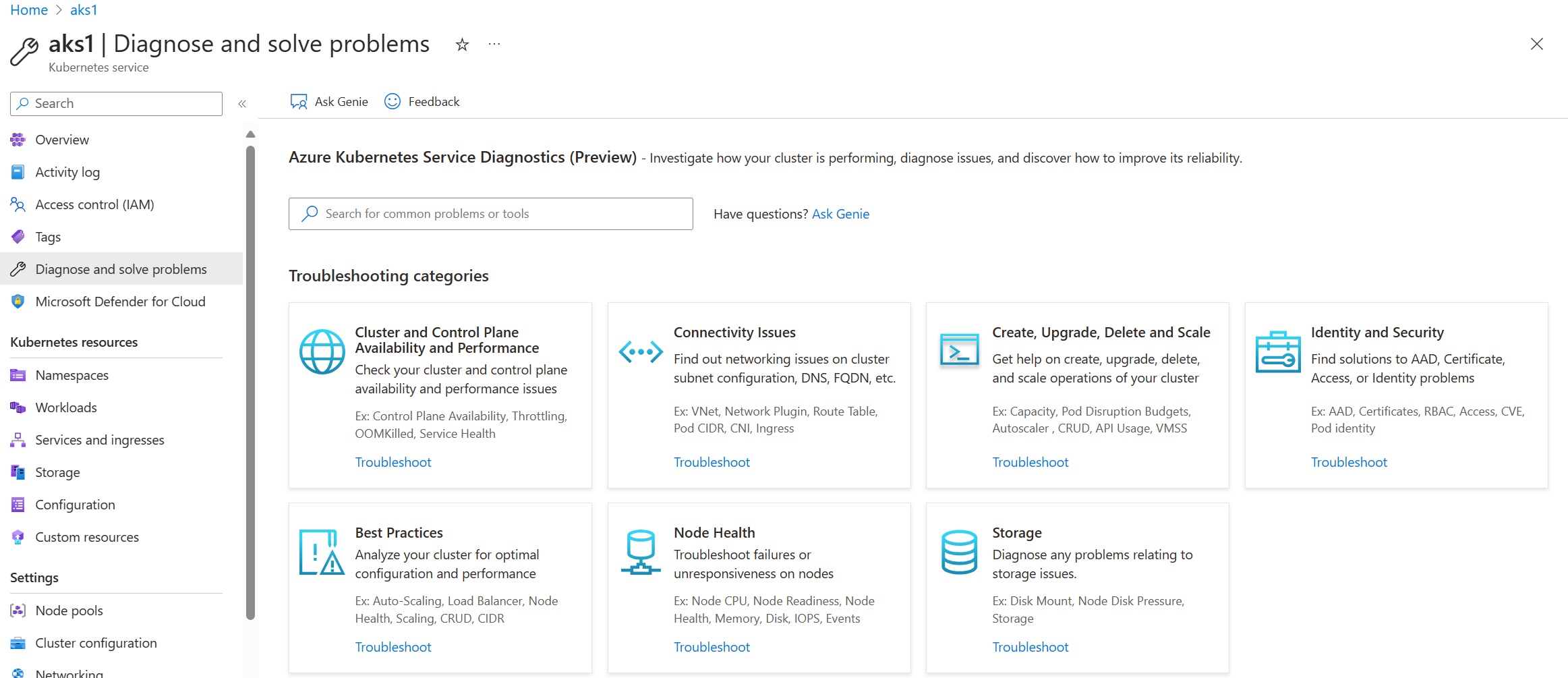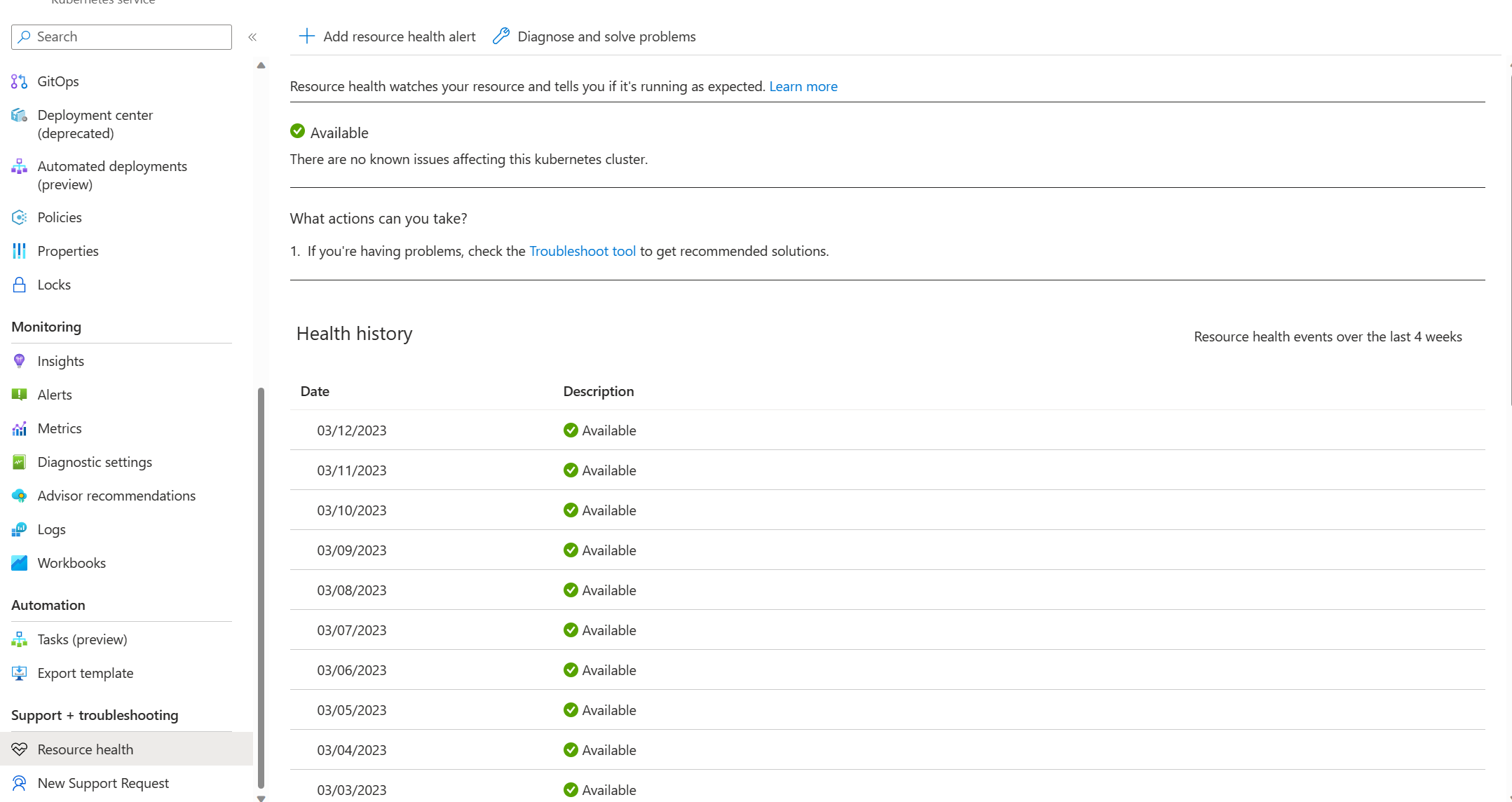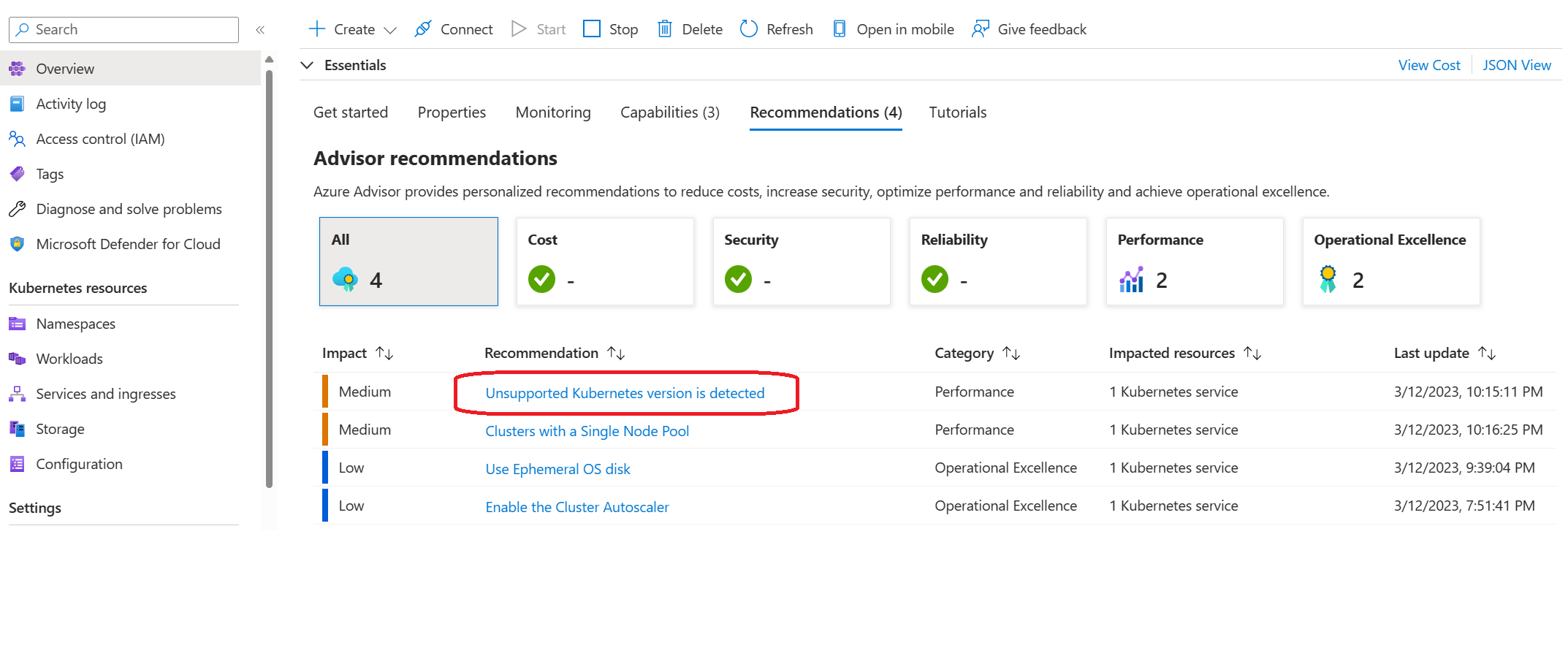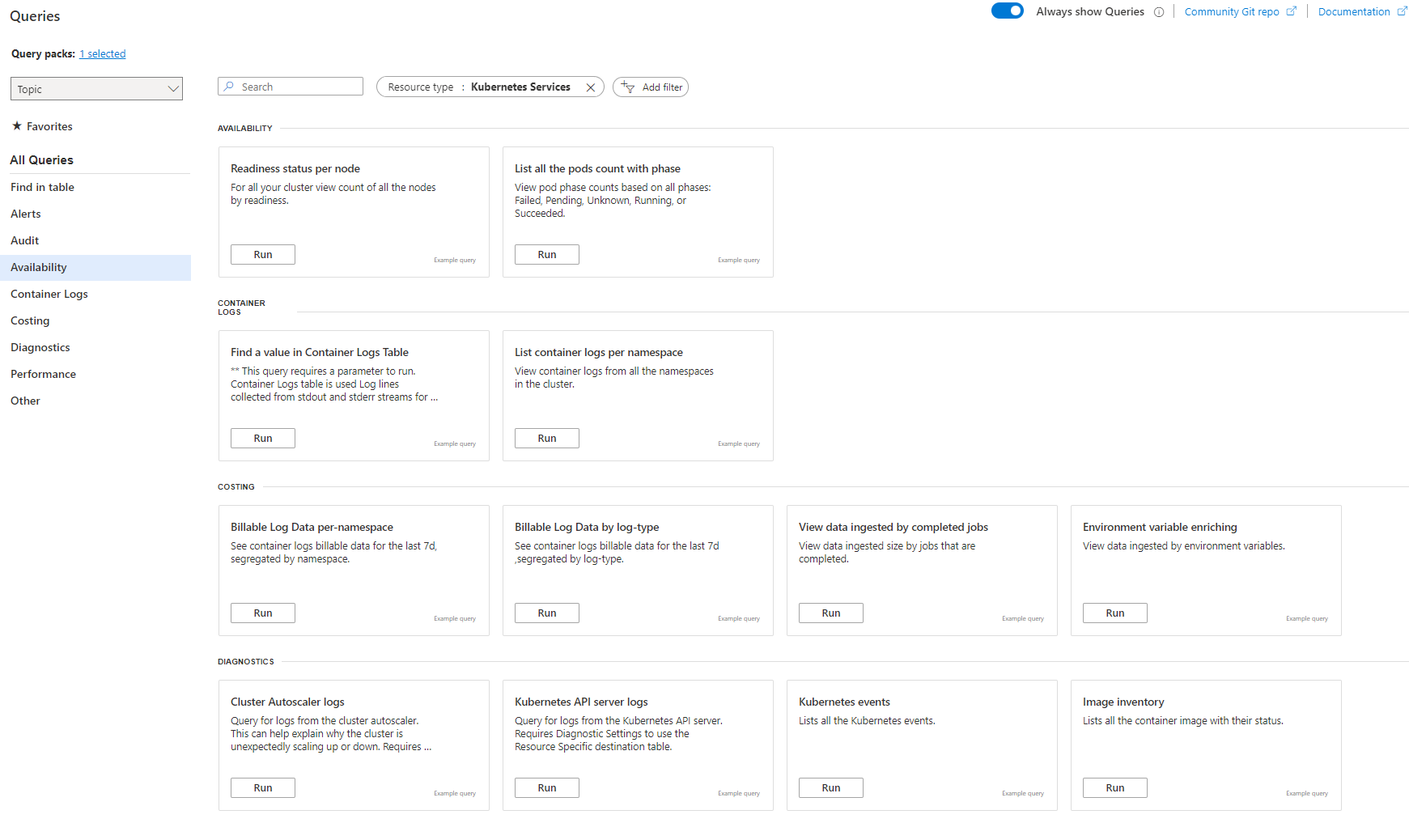Evaluación del estado del clúster de AKS
Este artículo forma parte de una serie. Comience con la información general.
Para comenzar la práctica de evaluación de prioridades, evalúe el estado general del clúster y las redes.
Herramientas
Hay muchas herramientas y características que se pueden usar para diagnosticar y resolver problemas en el clúster de Azure Kubernetes Service (AKS).
En Azure Portal, seleccione el recurso de clúster de AKS. Estas herramientas y características se encuentran en el panel de navegación.
Diagnosticar y resolver problemas: se puede usar esta herramienta para ayudar a identificar y resolver problemas en el clúster.
Estado del recurso: puede usar esta herramienta para ayudar a diagnosticar y obtener soporte técnico sobre problemas de servicio que pudieran afectar a los recursos de Azure. Esta herramienta proporciona información sobre el estado actual y pasado de los recursos.
Recomendaciones de Advisor: Azure Advisor actúa como consultor personalizado en la nube, guiándole para seguir los procedimientos recomendados para optimizar las implementaciones de Azure. Use Advisor para analizar la configuración de los recursos y la telemetría de uso. Advisor sugiere soluciones para mejorar la rentabilidad, el rendimiento, la confiabilidad y la seguridad.
Registros: use esta característica para acceder a los registros y métricas del clúster que se almacenan en el área de trabajo de Log Analytics. Supervise y analice los registros y métricas del clúster para proporcionar información y mejorar la solución de problemas.
Use estas herramientas y características para diagnosticar y resolver problemas de forma eficaz, optimizar la implementación del clúster de AKS y supervisar el estado y el rendimiento de los recursos de Azure.
Diagnóstico y solución de problemas
La característica de diagnóstico y solución de problemas proporciona un conjunto completo de herramientas para ayudar en la identificación y resolución de diversos problemas relacionados con el clúster. Seleccione la categoría de solución de problemas que sea más relevante para su problema.
Para comprobar el estado del clúster, podría elegir:
- Disponibilidad y rendimiento del clúster y del plano de control: compruebe si hay algún problema de disponibilidad o limitación del servicio que afecte al estado del clúster.
- Problemas de conectividad: compruebe si hubiera errores con la resolución del Sistema de nombres de dominio (DNS) del clúster o si la ruta de comunicación saliente tuviera problemas de conectividad.
Estado de los recursos
El uso de la característica sobre el estado de los recursos ayuda a identificar y obtener soporte técnico sobre las incidencias de clúster y los problemas de servicio que pudieran afectar el buen estado del clúster. Configure una alerta de recursos para supervisar fácilmente el estado del clúster. La característica sobre el estado del recurso proporciona un informe acerca del estado actual y del estado anterior del clúster. Hay cuatro estados de mantenimiento:
Disponible: este estado indica que no se detectaron eventos que afecten al estado del clúster. Si el clúster se recuperó de un tiempo de inactividad no planeado en las últimas 24 horas, aparecerá la notificación Resuelto recientemente.
No disponible: este estado significa que se detectó un evento en curso relacionado o no con la plataforma que afecta al estado del clúster.
Desconocido: este estado indica que la característica no recibió ninguna información acerca del recurso por más de 10 minutos. Este estado suele aparecer cuando se desasigna una máquina virtual. Si bien este estado no es una indicación definitiva del estado del recurso, puede suponer un punto de datos útil para solucionar problemas.
Degradado: este estado indica que hay una pérdida de rendimiento del clúster, pero este sigue estando disponible para su uso.
En la captura de pantalla siguiente, se muestra la información general del estado del recurso.
Para obtener más información, consulte Introducción al estado del recurso de Azure.
Advisor
Advisor proporciona recomendaciones prácticas para ayudarle a optimizar los clústeres de AKS para lograr confiabilidad, seguridad, excelencia operativa y eficiencia en el rendimiento. Use Advisor para mejorar proactivamente el rendimiento del clúster y evitar posibles incidencias. Seleccione una recomendación para obtener información detallada sobre cómo optimizar el clúster.
En la captura de pantalla siguiente, se muestran los recursos de la recomendación seleccionada.
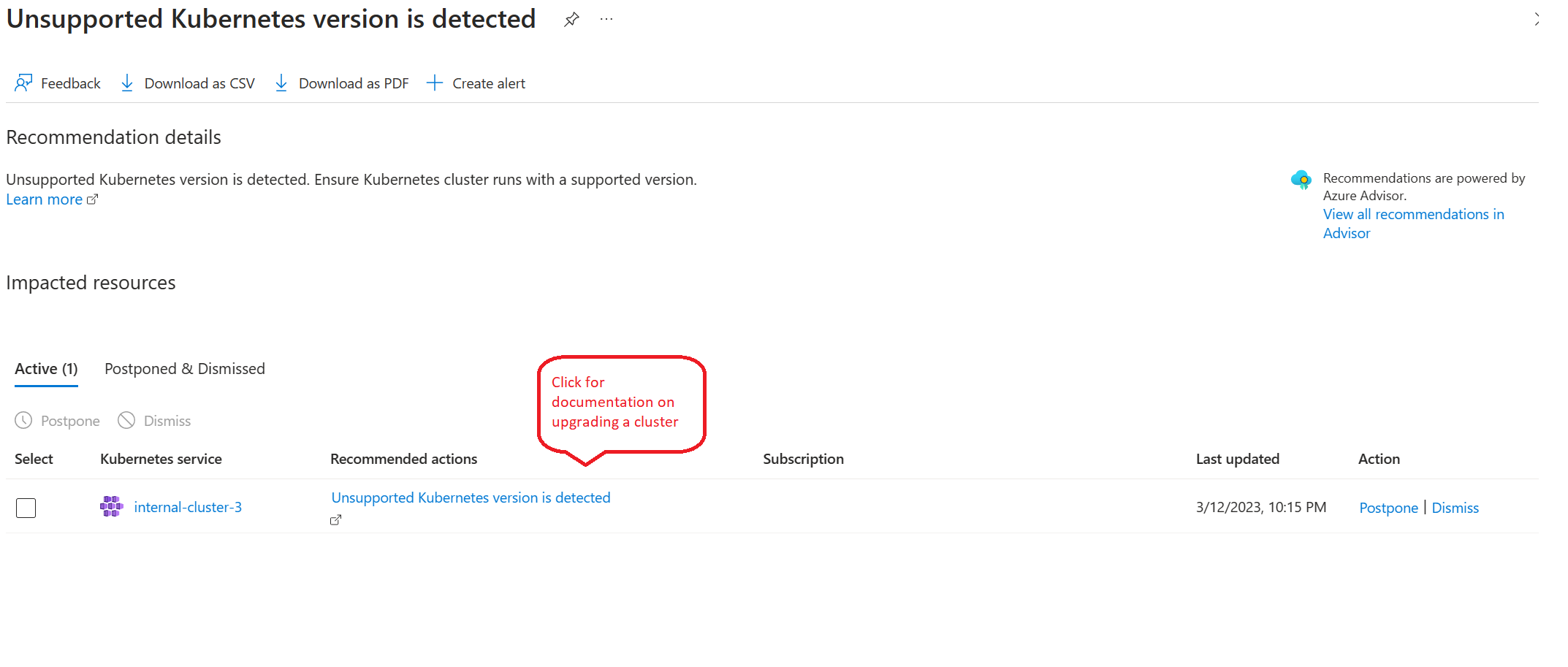 Para obtener más información, consulte Información general sobre Advisor.
Para obtener más información, consulte Información general sobre Advisor.
Log Analytics
Log Analytics proporciona información sobre el estado del clúster. Para acceder al área de trabajo de Log Analytics, vaya al clúster de AKS y seleccione Registros en el panel de navegación.
Es posible elegir consultas predefinidas para analizar el estado del clúster.
Use consultas integradas para consultar registros y métricas recopilados en el área de trabajo de Log Analytics. En la lista siguiente, se describen las funciones de algunas de las consultas de las categorías de disponibilidad, registros de contenedor y diagnóstico.
Disponibilidad
Consulta Estado de preparación por nodo: consulte el recuento de todos los nodos del clúster según el estado de preparación.
Consulta Enumerar todo el recuento de pods con fase: consulte el recuento de todos los pods según la fase, como con errores, pendiente, desconocido, en ejecución o correcto.
Registros de contenedor
Consulta Buscar un valor en la tabla de registros de contenedor: busque filas en la tabla ContainerLogs, donde LogEntry tenga un parámetro de cadena especificado.
Consulta Enumerar registros de contenedor por espacio de nombres: vea los registros de contenedor de los espacios de nombres del clúster.
Diagnóstico
Consulta Registros del escalador automático de clústeres: consulta de registros del escalador automático de clústeres. Esta consulta puede proporcionar información sobre por qué el clúster se escala o reduce verticalmente de forma inesperada.
Consulta Registros del servidor de API de Kubernetes: consulta de registros desde el servidor de API de Kubernetes.
Consulta Inventario de imágenes: enumere todas las imágenes de contenedor y su estado.
Consulta Lectura de disco de Prometheus por segundo por nodo: consulte las métricas de lectura del disco de Prometheus del espacio de nombres de Kubernetes predeterminado como una gráfica de tiempo.
Consulta Instancias de crecimiento promedio del uso de CPU desde la semana anterior: muestran el crecimiento promedio de CPU por instancia en la última semana, en orden descendente.
Colaboradores
Microsoft mantiene este artículo. Originalmente lo escribieron los siguientes colaboradores.
Creadores de entidad de seguridad:
- Paolo Salvatori | Ingeniero principal de clientes
- Francis Simy Nazareth | Especialista técnico sénior
Otro colaborador:
- Rong Zhang | Jefe de productos sénior
Para ver los perfiles no públicos de LinkedIn, inicie sesión en LinkedIn.